Ecranul oprit 5 moduri de a comuta monitorul și de a economisi energie
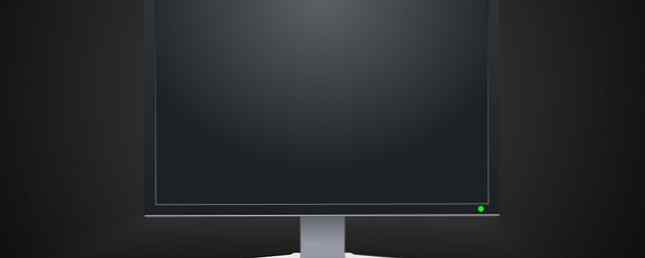
Dacă părăsiți monitorul activ în timp ce computerul este inactiv, pierdeți energie. Indiferent dacă doriți să economisiți bani sau doar să obțineți puțin mai mult din durata de viață a bateriei laptopului 5 Instrumente pentru analiza duratei de viață a bateriei laptopului 5 Instrumente pentru analiza duratei de viață a bateriei laptopului Fără o baterie decentă, laptop-ul dvs. este puțin mai mult decât un desktop underpowered sunt unele dintre cele mai bune instrumente pentru a vă ajuta să rămâneți pe partea de sus a bateriei. Citiți mai multe, aveți mai multe opțiuni de alegere. Vom atinge atât soluțiile manuale, cât și cele automate, pentru a aborda risipa de putere.
Opriți manual monitorul
Cea mai simplă modalitate de economisire a energiei este oprirea manuală a monitorului ori de câte ori nu este utilizată. Pentru utilizatorii de desktop, acest lucru nu ar putea fi mai ușor, deoarece majoritatea monitoarelor vor avea un buton fizic care vă permite să opriți ecranul separat de turnul computerului.

Cu toate acestea, aceeași funcționalitate nu este la fel de ușor disponibilă pe multe laptop-uri. În funcție de marca și modelul dvs., este posibil să existe o comandă de închidere manuală a afișajului atribuită uneia dintre tastele funcționale. Cea mai bună modalitate de a afla dacă acest lucru este valabil sau nu pentru laptopul dvs. este să consultați documentația pe care ați primit-o cu ea sau să efectuați o căutare web a numelui de produs al dispozitivului și a expresiei "taste funcționale".
Dacă laptopul dvs. nu oferă acest tip de funcționalitate, nu vă faceți griji - există o mulțime de soluții software pentru această problemă.
Reglați setările planului dvs. de alimentare pentru laptop
Utilizatorii de laptop au și mai multe motive să păstreze un ochi pe consumul de energie al afișajului lor decât utilizatorii desktop; dacă ecranul dvs. consumă în mod inutil durata de viață a bateriei Cele patru upgrade-uri hardware care vor spori durata de viață a bateriei laptopului Cele patru upgrade-uri hardware care vor spori durata de viață a bateriei laptopului Citiți mai multe, este posibil să nu existe nici o taxă atunci când aveți nevoie cel mai mult de PC-ul dvs. Din fericire, nu este foarte greu să ajustați setările de afișare și să vă asigurați că acest lucru nu se întâmplă.
Pentru a face acest lucru, deschideți Panou de control și navigați la Hardware și sunet> Opțiuni de alimentare apoi selectați Modificați setările planului pentru orice plan de putere pe care îl conduci.

Aici veți găsi două setări importante; când să opriți afișajul și nivelul luminozității ecranului. Ambele ar trebui să fie personalizate după propriile dvs. gusturi, dar o perioadă mai scurtă de timp înainte ca afișajul dvs. să se stingă și o luminozitate mai scăzută a dimmerului să producă cel mai mare efect din punct de vedere al economisirii energiei și a duratei de viață a bateriei.
De asemenea, puteți opta pentru a pune computerul la starea de repaus Windows 7 Opțiuni de alimentare și modurile de repaus Explained Windows 7 Opțiuni de alimentare și modurile de repaus Explained Când Windows 7 a lansat, unul dintre punctele de vânzare Microsoft a fost că a fost proiectat pentru a ajuta bateria să dureze mai mult. Una dintre principalele caracteristici pe care utilizatorii le vor observa este că ecranul se estompează înainte de ... Citiți mai mult după o anumită perioadă de timp, dar rețineți că acest lucru va afecta mai mult decât afișajul.
Dezactivați Screensaverul
Există o mulțime de aplicații utile pentru un screensaver Cele 10 moduri creative de a utiliza un screensaver Cele 10 moduri creative de a utiliza un screensaver Citiți mai mult, dar nu va face prea mult pentru a ajuta computerul ta reduce consumul de energie. Pentru a o dezactiva complet, pur și simplu faceți clic dreapta pe un spațiu gol de pe desktop și selectați Personalizați. Apoi apasa Screen saver în partea din dreapta jos a ferestrei.

Din această fereastră, (Nici unul) ar trebui să fie selectat în meniul derulant Screen saver. Apoi urmați instrucțiunile de mai sus pentru a opri afișarea după o perioadă scurtă de timp de inactivitate - fără a vă asigura că ecranul se oprește Cea mai rapidă modalitate de a dezactiva ecranul în Windows Cea mai rapidă modalitate de a dezactiva ecranul în Windows Opriți ecranul când nu o folosiți. Aceasta va economisi energie și durata de viață a bateriei. Vă prezentăm modalitățile cele mai convenabile de a dezactiva ecranul în Windows. Citiți mai multe, nu veți obține niciun avantaj dezactivând screensaverul.
Creați o comandă rapidă pe desktop
În locul unui buton fizic pe mașina dvs., puteți crea o comandă rapidă pentru desktop, care vă va permite să opriți monitorul computerului cu un simplu dublu clic. În primul rând, va trebui să descărcați un utilitar numit NirCmd care vă permite să efectuați o serie de sarcini de bază fără a fi nevoie de o interfață vizuală.
După ce ați descărcat și extras NirCmd, mergeți pe Desktop și creați un Noua comandă rapidă. Navigați la locația în care ați extras NirCmd, puneți-l în ghilimele și adăugați comanda cmdwait 1000 monitor off ca în imaginea de mai jos.

Denumiți scurtătura ceva sensibil ca "Power Off Monitor" și sunteți bine de plecat. Puteți apoi să faceți clic dreapta pe scurtătură și să accesați Proprietăți meniu pentru ao personaliza și mai mult. Schimbarea pictogramei pe care o folosește este o modalitate bună de a vă asigura că aceasta iese de la celălalt conținut de pe desktop.
Cu toate acestea, dacă doriți să faceți lucrurile cu adevărat ușoare, setați o comandă rapidă de la tastatură Navigarea prin Windows cu comenzi rapide de la tastatură Navigarea singură a Windows cu comenzi rapide de la tastatură Simplu S-ar putea să știți o mulțime de comenzi rapide de la tastatură, dar ați știut că puteți obține Windows fără mouse-ul dvs.? Iată cum. Citeste mai mult . Acest lucru vă va permite să opriți monitorul în orice moment prin utilizarea unei combinații simple de taste - nu uitați să folosiți ceva ușor de memorat, care nu este deja utilizat pentru o altă funcție.
Descărcați și instalați ScreenOff
ScreenOff este un mod simplu de a opri monitorul sau de a fi afișat de pe orice computer Windows. După ce ați descărcat și extras instrumentul miniatural de 13KB, veți avea o comandă rapidă care poate fi plasată pe desktop. Ori de câte ori doriți să opriți ecranul, faceți dublu clic pe acea comandă rapidă și se va opri.

Avantajul utilizării ScreenOff este că este complet portabil - nu necesită o instalare și nu are nevoie să descarce actualizările .NET Framework pentru a intra în funcțiune. Acest lucru înseamnă că îl puteți utiliza pe un computer de lucru pe care nu aveți drepturi de administrator sau chiar îl păstrați pe o unitate USB, astfel încât să aveți acces la funcționalitate ori de câte ori este necesar.
Aveți o mare bucată de software pentru reducerea consumului de energie al monitorului? Aveți un sfat pentru oricine caută să-și facă calculatorul un pic mai eficient din punct de vedere energetic? Spuneți-ne despre aceasta în secțiunea de comentarii de mai jos.
Explorați mai multe despre: Monitorul computerului, Conservarea energiei, Economisiți bani, Screensaver.


